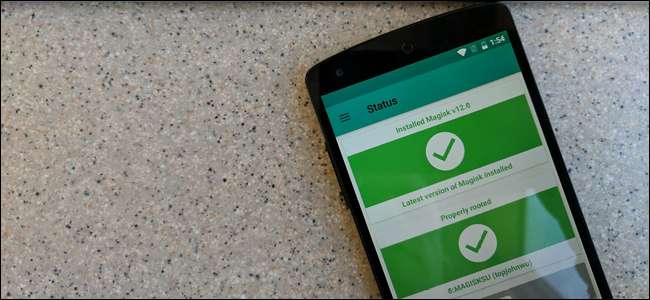
Android صارفین رہے ہیں ان کے فون جڑیں آپریٹنگ سسٹم کے آغاز سے ہی ، لیکن حالیہ برسوں میں یہ بہت زیادہ پیچیدہ ہوگیا ہے۔ ابھی حال ہی میں ، روٹ مینجمنٹ سے نمٹنے کے لئے ایک نیا طریقہ ابھرا ہے ، اور اسے میگسک کہتے ہیں۔
میگسک کیا ہے؟
روایتی طور پر ، اینڈرائڈ فون کی جڑیں کچھ اس طرح کی ہیں: بوٹ لوڈر کو غیر مقفل کریں (یا استحصال تلاش کریں) ، اپنی مرضی کی بازیابی کو فلیش کریں , سپر ایس یو انسٹال کریں . اور برسوں سے جو بہت عمدہ کام کیا۔
متعلقہ: اینڈروئیڈ پر "سسٹم لیس جڑ" کیا ہے ، اور یہ کیوں بہتر ہے؟
لیکن مارش میلو سے شروع کرتے ہوئے ، گوگل نے بنیادی طور پر پچھلے ورژن کے سب سے زیادہ مقبول جڑ کے طریقوں کو مسدود کردیا۔ اس کے نتیجے میں ایک نئی طرح کی جڑ تک رسائی ، "سسٹم لیس" جڑ کہلاتا ہے ، اس کا نام اس لئے رکھا گیا ہے کیونکہ یہ کسی بھی طرح سے / سسٹم پارٹیشن میں ترمیم نہیں کرتا ہے۔
اس بڑھتی ہوئی سیکیورٹی کے حصے کے طور پر ، گوگل سیفٹی نیٹ جیسے چیزیں اینڈروئیڈ پے جیسی خدمات کو محفوظ رکھنے کے لئے رکھا گیا ہے ، جس سے صارفین کو روٹ تک رسائی اور قیمتی خدمات کے درمیان انتخاب کرنا پڑتا ہے۔ یہ ایک بومر ہے۔
متعلقہ: چمکتے ہوئے ROMs کو فراموش کریں: اپنے Android کو موافقت دینے کے لئے ایکس پوز فریم ورک کا استعمال کریں
لیکن یہی وہ جگہ ہے جہاں میگسک آتی ہے۔ یہ بنیادی طور پر اینڈروئیڈ پر جڑ تک رسائی اور نظم و نسق کا ارتقا ہے۔ اس سے سیفٹی نیٹ کو اچھالا جاتا ہے ، لہذا استعمال کنندہ اب بھی اینڈروئیڈ پے اور نیٹ فلکس تک رسائی حاصل کرسکتے ہیں ، لیکن پھر بھی اس کی اجازت دیتے ہیں ایکس پوزڈ جیسے طاقتور جڑ کے اوزار کام جاری رکھنا یہ واقعی دونوں جہانوں میں بہترین ہے۔
یہ مستقل ترقی کے تحت ، اور ہر روز بہتر ہوتا جارہا ہے ، یہ مکمل طور پر کھلا ذریعہ ہے۔ اگر آپ اینڈروئیڈ پے جیسی چیزوں کو کھونے کے بارے میں فکر مند ہیں تو اب اس نئے جڑ حل میں تبدیلی کرنے کا وقت آسکتا ہے۔
میگسک کے ساتھ کیسے شروعات کریں
پہلے ، آپ کو میگسک فائل کی ضرورت ہوگی۔ آپ میگسک کے تمام فوائد کے بارے میں پڑھ سکتے ہیں اور بذریعہ ڈاؤن لوڈ حاصل کرسکتے ہیں ایکس ڈی اے پر اس دھاگے کی طرف بڑھ رہا ہے . آگے بڑھیں اور میگسک مینیجر کو اس وقت پکڑیں جب آپ اس پر ہوں — آپ کو بعد میں اس کی ضرورت ہوگی۔ اپنے فون کے داخلی اسٹوریج یا ایسڈی کارڈ میں دونوں کاپی کریں۔
نوٹ: اگر آپ پہلے مختلف جڑوں کا طریقہ استعمال کر چکے ہیں تو ، آپ کو میگسک کا استعمال کرنے سے پہلے اپنے آلے کو مکمل طور پر انروٹ کرنا ہوگا۔ ہم استعمال کرنے کی سفارش کرتے ہیں UNSU اسکرپٹ ایسا کرنے کے لئے.
آپ کو بھی ضرورت ہوگی TWRP کی طرح اپنی مرضی کی بازیابی اپنے فون پر میگسک کو فلیش کرنے کے لئے۔ میں یہ عمل مکمل طور پر اسٹاک ، بوٹ لوڈر غیر مقفل گٹھ جوڑ 5 پر کر رہا ہوں ، تاکہ آپ کی مائلیج مختلف ہوسکے۔
عمل شروع کرنے کے لئے ، اپنی مرضی کے مطابق بحالی میں بوٹ کریں۔ ایسا کرنے سے ہر فون پر تھوڑا سا مختلف ہوتا ہے example مثال کے طور پر ، آپ کو بیک وقت پاور اور والیوم ڈاون والے بٹنوں کو تھامنا پڑتا ہے ، پھر "ریکوری موڈ" کو بوٹ کرنے کے لئے حجم کی چابیاں استعمال کریں۔ یہ دیکھنے کے لئے کہ آپ کے مخصوص ماڈل کے ل Google گوگل کی ہدایات۔
اپنی کسٹم ریکوری سے ، آپ پہلے فون پر ٹرانسفر شدہ میگسک زپ فلیش کریں۔ ٹی ڈبلیو آرپی میں ، اس کا مطلب ہے "انسٹال کریں" پر ٹیپ کریں ، پھر میگسک فائل کو تلاش کریں۔ "انسٹال امیج" پر تھپتھپائیں۔
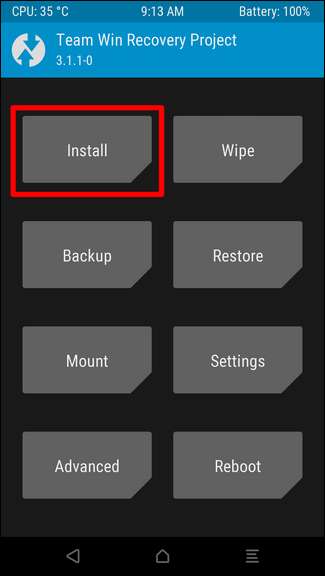
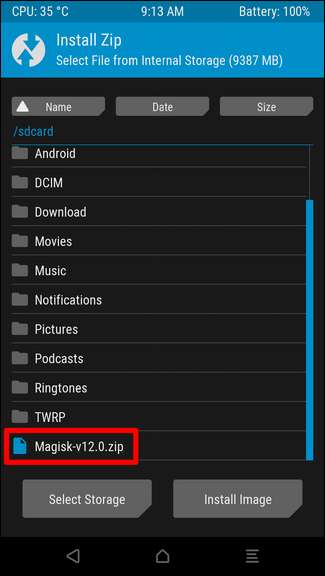
یہاں تمام تفصیلات کی تصدیق کریں ، پھر فلیش کی تصدیق کے لئے سوائپ کریں۔
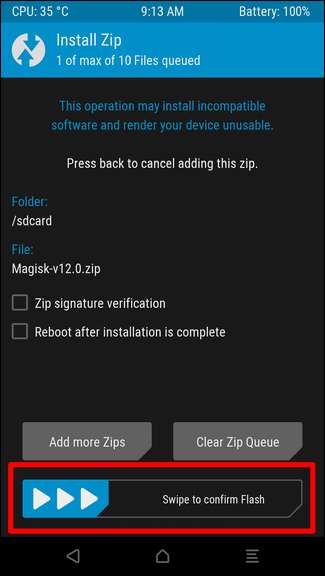
فائل فلیش ہونے میں چند سیکنڈ لگے گی۔ ایک بار یہ ختم ہوجانے کے بعد ، "ریبوٹ سسٹم" کے بٹن پر ٹیپ کریں۔ ہو گیا
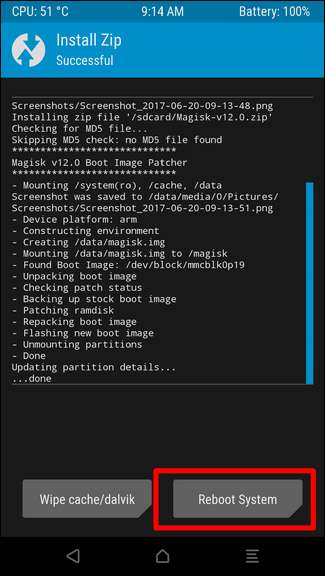
ایک بار فون کے بیک اپ ہوجانے کے بعد ، آپ کو میگسک مینیجر انسٹال کرنے کی ضرورت ہوگی ، جو آپ کو مندرجہ بالا ایکس ڈی اے تھریڈ سے ڈاؤن لوڈ کرنا چاہئے۔ اس ایپ کو انسٹال کرنے سے پہلے آپ کو نامعلوم ذرائع کو فعال کرنے کی ضرورت ہوگی Settings ترتیبات> سیکیورٹی> نامعلوم ذرائع پر جائیں ، ٹوگل پر کلک کریں اور انتباہ قبول کریں۔
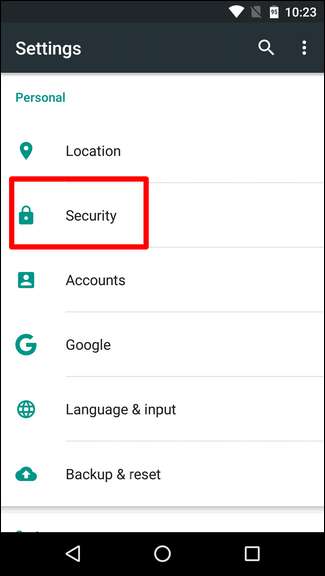
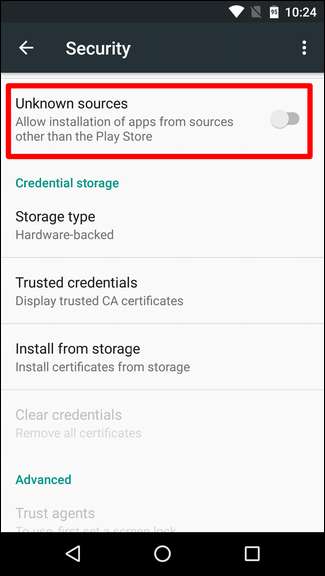
اس کے بعد ، اگر آپ اسے براہ راست اپنے فون پر ڈاؤن لوڈ کرتے ہیں یا اگر آپ نے اسے اپنے کمپیوٹر سے منتقل کیا ہے تو ، آپ ڈاؤن لوڈ والے فولڈر سے میگسک مینیجر انسٹال کرسکتے ہیں۔
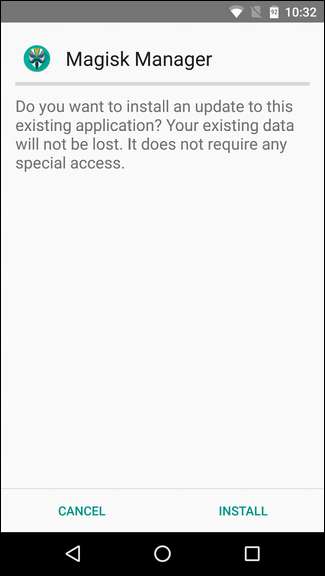
ایک بار انسٹال ہونے کے بعد ، اس برے لڑکے کو فائر کردیں۔ اس کا آغاز اسٹیٹس پیج پر ہونا چاہئے ، جہاں آپ دیکھیں گے کہ آپ موجودہ ورژن چلارہے ہیں اور اس کی جڑیں صحیح طرح سے جڑ رہی ہیں۔ اگر آپ چاہیں تو آپ یہاں سیفٹی نیٹ چیک کرسکتے ہیں ، جس کی میں حوصلہ افزائی کرتا ہوں۔
نوٹ: آپ کا آلہ حفاظتی نیٹ چیک کو پاس نہیں کرے گا اگر بوٹ لوڈر غیر مقفل ہوتا ہے جب تک کہ آپ میگسک ہائڈ استعمال نہیں کرتے ہیں ، جس کے بارے میں ہم نیچے بات کریں گے۔
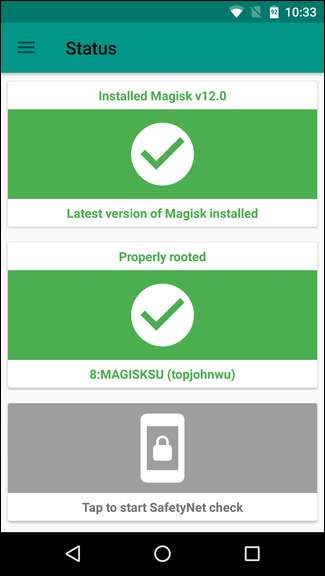
اور اس کے ساتھ ہی ، آپ میگسک کا استعمال شروع کرنے کے لئے تیار ہیں۔
جادو کا استعمال کرتے ہوئے
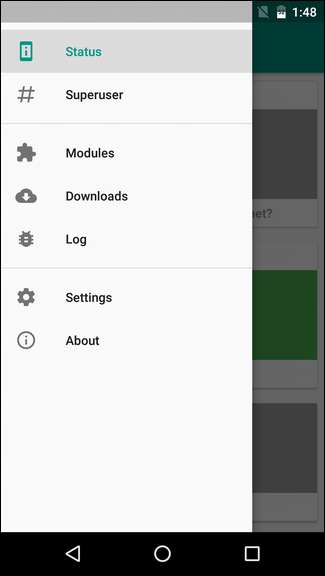
میگسک روٹ مینجمنٹ ، روٹ ایپ انسٹالیشن ، اور مزید بہت کچھ کے لئے ایک میں شامل ایک حل ہے۔ اس کے بارے میں سوچئے جیسے سپرسو یو ایکس پوز کے ساتھ ملا ہوا ہے ، سبھی ایک صاف ، تنگ پیکیج میں۔ بہترین.
ایپ بہت سیدھا اور سمجھنے میں آسان ہے ، خاص طور پر اگر آپ پہلے جڑ والا فون استعمال کر چکے ہیں۔ یہاں مینو کا ایک فوری خرابی ہے ، جس میں آپ ایپ کے بائیں ہاتھ سے سوائپ کرکے رسائی حاصل کرسکتے ہیں:
- حالت: یہ فی الحال نصب شدہ ورژن ، نیز جڑوں اور سیفٹی نیٹ کی حیثیت کو ظاہر کرتا ہے۔
- انسٹال کریں: ایپ سے براہ راست میگسک کی تنصیب کیلئے۔ ابتدائی سیٹ اپ پر گزرنے کے بعد اور میگسک کو تازہ ترین رکھنا چاہتے ہیں۔
- سپر صارف: یہ بنیادی طور پر میگسک کا سپرسو سیکشن ہے۔
- ماڈیولز: فی الحال میگسک ماڈیول نصب ہیں۔
- ڈاؤن لوڈ: جہاں آپ میگسک ماڈیول ڈاؤن لوڈ کریں گے۔
- لاگ: جڑ کی درخواست لاگ
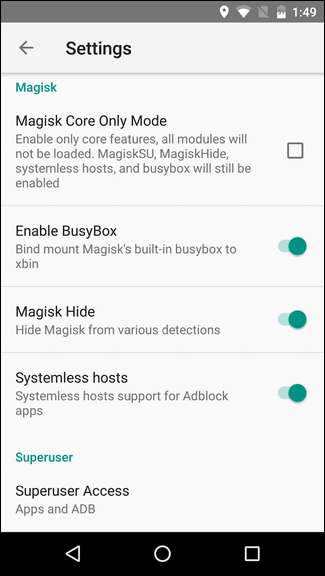
اگر آپ ترتیبات کے مینو میں غوطہ لگاتے ہیں تو ، آپ کو واقعی صاف ، لیکن مزید جدید اختیارات بھی ملیں گے۔ ایک بار پھر ، وہ سب کچھ کرتے ہوئے یہاں خرابی ہے:
- سیاہ تھیم: ایپ تھیم کو تبدیل کرتا ہے۔
- تازہ کاری کی اطلاع: جب میگسک کا نیا ورژن دستیاب ہو تو پش کی اطلاع حاصل کریں۔
- ریپو کیچ صاف کریں: ایپ ذخیرہ کو تازہ دم کرتا ہے۔
- میگسک کور صرف وضع: صرف سپرزر ، چھپانے ، سسٹم لیس میزبانوں اور مصروف باکس کے ساتھ میگسک اپنی آسان ترین شکل میں۔ اگر آپ کا آلہ سیفٹی نیٹ چیک کو پاس نہیں کرتا ہے تو اسے فعال کریں۔
- بسی باکس کو فعال کریں : ماؤنٹز بکس۔
- جادو چھپائیں: ان معروف کھوجوں سے میگسکی چھپائیں جو کچھ ایپس روٹ اسٹیٹس کی وجہ سے رسائی کو روکنے کے لئے استعمال کرتی ہیں۔
- بے نظام میزبان: ایڈ بلاک ایپس کیلئے۔
- سپر صارف رسائی: منتخب کریں کہ کون سے خدمات کو سپر صارف تک رسائی کی درخواست کرنے کی اجازت ہے۔ ایپس ، ADB ، دونوں ، یا مکمل طور پر سپر صارف کو غیر فعال کردیں۔
- خودکار جواب: خود بخود سپر صارف کی درخواست کو فوری طور پر منظور کریں ، یا انکار کریں۔
- وقت ختم ہونے کی درخواست کریں: کسی درخواست کی خود بخود تردید کرنے سے پہلے میگسک کتنے سیکنڈ کا انتظار کرتی ہے۔
- سپر صارف کی اطلاع: ٹوسٹ یا کوئی نہیں جب کسی ایپ کو سپرزر کی اجازت مل جاتی ہے تو وہ ظاہر ہوتا ہے۔
- ڈیبگ لاگ ان کو فعال کیا۔ قابل لفظی لاگنگ۔ شاید زیادہ تر صارفین کے لئے ضروری نہیں ہے۔
- شیل کمانڈ ڈیبگ لاگنگ کو فعال کریں: شیل کمانڈز اور ان کے آؤٹ پٹ کو لاگ ان کرنے کے قابل بناتا ہے۔ ایک بار پھر ، زیادہ تر صارفین کے لئے شاید ضروری نہیں ہے۔
ان میں سے بیشتر غیر فعال طور پر فعال ہیں (جس کا مطلب ہے کہ وہ پس منظر میں کام کرتے ہیں) ، میسسک ہائڈ کو چھوڑ کر۔ ایک بار فعال ہوجانے کے بعد ، ایک نیا آپشن مینو — میگسک چھپائیں میں ظاہر ہوگا۔ یہیں سے آپ میگسک کو بتائیں گے کہ کون سے ایپس سے اپنی موجودگی (اور حیثیت) کو چھپانا ہے۔ اینڈروئیڈ پے کو بطور ڈیفالٹ منتخب کیا جاتا ہے ، لیکن آپ کسی دوسرے کو بھی منتخب کرسکتے ہیں جو جڑ والے ڈیوائس جیسے کام نہیں کرے گا جیسے نیٹ فلکس اور پوکیمون گو ، مثال کے طور پر۔
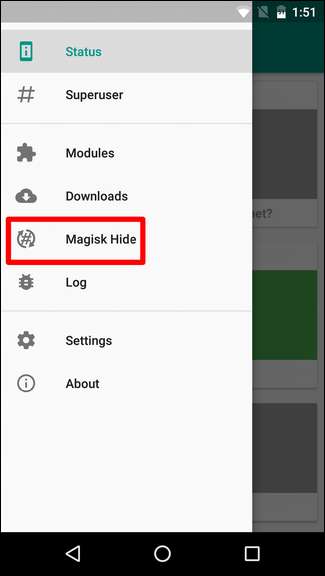
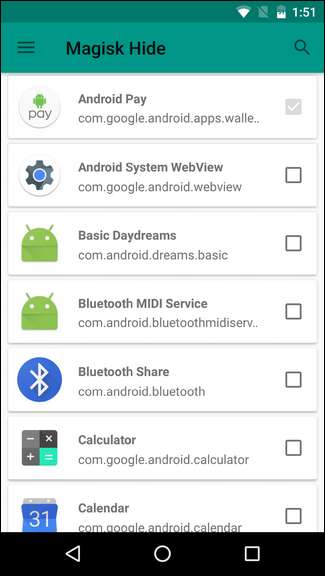
اگر آپ کا آلہ سیفٹی نیٹ چیک کو پاس نہیں کرتا ہے (جیسا کہ میرا پہلے نہیں تھا) ، اینڈروئیڈ پے جیسی ایپس اس وقت تک کام نہیں کریں گی جب تک آپ اس کو ٹھیک نہیں کردیتے Mag میگسک چھپنے کی حیثیت سے قطع نظر۔ اگر آپ جون سیکیورٹی پیچ کے ساتھ کوئی آلہ استعمال کررہے ہیں تو ، آپ کو سیفٹی نیٹ پاس کرنے سے پہلے سیٹنگس میں میگسک کور صرف وضع (اور پھر بوٹ) کو فعال کرنے کی ضرورت ہوگی۔ اس سے تمام میگسک ماڈیولز غیر فعال ہوجائیں گے ، لیکن تمام روٹ فعالیت اور بسی بوکس اب بھی کام کریں گے۔ اگر اس سے مسئلہ حل نہیں ہوتا ہے ، خرابیوں کا سراغ لگانے کیلئے اس تھریڈ کو چیک کریں .
مجموعی طور پر ، میگسک بہت سے بنیادی سوالات کا جواب ہے جو مارش میلو کے بعد سے صارفین کو پڑے ہیں۔ یہ جدید ہینڈسیٹ اور خدمات کے ساتھ جڑیں رکھنے والے صارفین کے مسائل کی سب سے زیادہ (اگر سبھی نہیں) کا حل ہے۔ جب صحیح طریقے سے سیٹ اپ کیا جاتا ہے تو ، میگسک کو ان تمام تر خدمات کے ساتھ اینڈروئیڈ استعمال کرنے کے درمیان بہترین توازن فراہم کرنا چاہئے جو آپ جتنے اوزار استعمال کرتے ہیں اس کی قربانی دیئے بغیر۔







